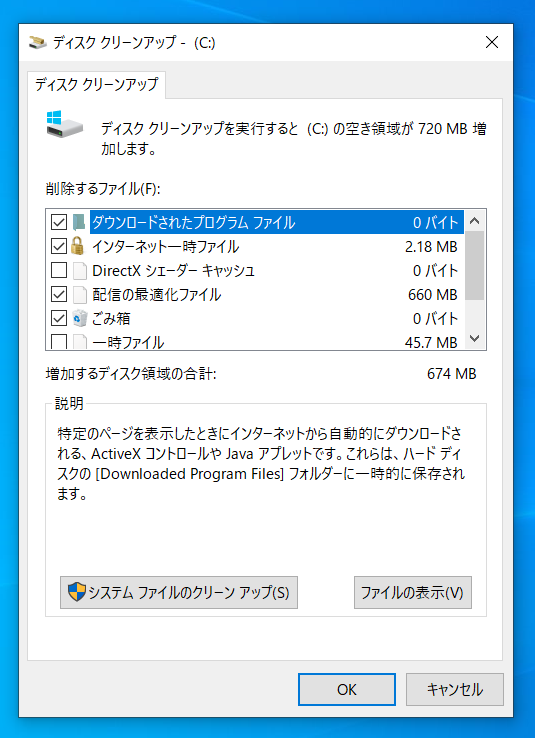・本日は、パソコンを使っていて重いと感じた時、パソコンの動作を軽くするための方法を紹介いたします。
1.バックグラウンドで実行されているアプリを停止する。
スタートボタンをクリックしてください。→設定(歯車のマーク)をクリックしてください。→Windowsの設定画面が開きますので、設定画面から「プライバシー」をクリックしてください。→画面左側に「バックグラウンドアプリ」をクリックしてください。→「バックグラウンド アプリ」画面が表示されますので、該当画面にて複数のアプリが表示されていますので、バックグラウンドで停止しても問題ないアプリのみ停止してください。(※windowsセキュリティは、オフにしないでください。)
2.透明効果をオフにする。
スタートボタンをクリックしてください。→設定(歯車のマーク)をクリックしてください。→Windowsの設定画面が開きますので、設定画面から「個人用設定」をクリックしてください。→表示された画面左側に「色」という項目がございますので、クリックしてください。→表示された画面の真ん中辺りに、「透明効果」とありますので、オンからオフに変えてください。
3.ディスクのクリーンアップを行う
エクスプローラーを起動してください。→起動後、画面左側にある「PC」という項目をクリックしてください。→画面一番下に表示されてある、Cドライブを右クリックして、プロパティをクリックしてください。→「ローカルディスクC:のプロパティ」画面の真ん中辺りに表示されている、「ディスクのクリーンアップ」をクリックしてください。
→下記画面が表示されますので、削除したいファイルの項目にチェックを入れてください。(※チェックを入れる前に削除しても問題ないファイルかどうかの確認を行ってください。)→チェックを入れたら、「システムファイルのクリーンアップ」をクリックしてください。